5G против 4G: Реальный тест на улицах Москвы
Все вокруг говорят про 5G. Это изменит мир, это будущее, давайте скорее повсюду внедрять 5G. Конечно, круто! Но зачем оно нужно — непонятно.
Поэтому сегодня мы объясним и протестируем разницу между 5G и 4G. И дело не только в скорости. Поверьте! Для этого мы провели несколько тестов в живой пилотной зоне 5G в Москве.
Скорость в помещении
Для начала проведём замер в тепличных условиях. Мы находимся в центре Москвы на Тверской улице в флагманском салоне Tele2. У меня с собой вот такой загадочный телефон Sony Xperia, да не простой, а его 5G версия.
Мы подключены к сети Tele2 — это пилотная первая 5G-сеть в России, которая работает не в лабораторных условиях, а в живой городской среде, причем как на улице, так и в помещении. Tele2 её развернул прошлом году.
Tele2 её развернул прошлом году.
Поэтому сегодня, впервые в России, мы устроим проверку на прочность “живой” 5G сети в жёстких условиях плотной московской застройки! И проверим, насколько 5G способен потягаться с 4G в уличной схватке!
Недавно здесь на референсном устройстве от Qualcomm мы намеряли полтора гигабита в секунду. На Sony Xperia 5G мы получили уровень сети в пять палочек и скорость в 455 мегабит в секунду.
Понятно, что всё сильно зависит от загрузки сети. Сейчас мы одна на этой антоне, но всё равно средняя скорость повысится.
Скорость на улице
Далее мы направились к станции метро Маяковская, где была обнаружена ещё одна 5G-антенна. И вновь мы сделали замер скорости, получив скорость более 400 МБит/с и классный пинг в 10 мс.
Для сравнения в сети 4G в том же месте скорость составила в районе 50-60 МБит/с.
В общем, в живой эксплуатации разница в скорости достаточно заметная. Но за счёт чего 5G даёт такой прирост. Во-первых, дело в частотах: чем шире полоса для передачи данных, тем выше скорость. Широкую полосу легче выделить на высоких частотах: 5G может работать не только в среднем диапазоне в районе 3,5 ГГц, но и в так называемом миллиметровом диапазоне с более высокими частотами от 24 ГГц и выше. Основной прирост скорости сети 5G происходит именно благодаря этому диапазону, поэтому мы и ловим сказочный 400 МБит/с на улице.
Широкую полосу легче выделить на высоких частотах: 5G может работать не только в среднем диапазоне в районе 3,5 ГГц, но и в так называемом миллиметровом диапазоне с более высокими частотами от 24 ГГц и выше. Основной прирост скорости сети 5G происходит именно благодаря этому диапазону, поэтому мы и ловим сказочный 400 МБит/с на улице.
Короче «миллиметровые» частоты дают очень быстрый Интернет, но в чём подвох? Дело в том, что им сложнее проходить через здания и деревья. Что же делать? Дело не только в частотах, в 4G вышки направляют сигнал сразу во все стороны, а 5G формирует направленный сигнал для каждого пользователя, чтобы больше он ни с кем не пересекался. Технология называется Beam Forming и она вычисляет положение пользователя по отражённым сигналам, в том числе от поверхностей зданий. После этого она направляет лучше, но не обязательно в пользователя, а например в стекло, чтобы он переотразился и попал точно по адресу. Магия!
Облачный гейминг
Нам понятно пр оскачивание данным и передачу файлов, но как насчёт облачного гейминга, который постепенно завоёвывает популярность пользователей, а сервисы развиваются. Для этого теста мы запустили на телефоне сервис GeForce Now, а также подключили к смартфону контроллер DualShock.
Для этого теста мы запустили на телефоне сервис GeForce Now, а также подключили к смартфону контроллер DualShock.
В этом тесте нам важна не только скорость и пинг, но ещё и стабильность соединения, что и даёт 5G.
И тут важно вот что. В 5G-сети используется концепция Network Slicing. Пока у нас это тяжело реализовать, потому что операторам доступны не все частоты. Смысл в том, что в идеальном случае разные ресурсы сети буквально нарезаются для разных целей. Для передачи данных с маленькой задержкой используется отдельный слайс, который называется Ultra Reliable Low Latency Communication. Он подойдёт для того же гейминга и телемедицины. Отдельный слайс отведён под Интернет Вещей: он позволяет передавать данные большому числу устройств с низким энергопотреблением — для умного чайника подойдёт. По сути, это делает сеть не только быстрой, но и умной, но в России такого придётся ещё подождать.
Я поиграл по мобилке в Destiny 2 и заметил, что задержка просто минимальная.
Видеострим
Далее мы направились на Театральную площадь, где также есть 5G, чтобы провести видеострим и пообщаться с подписчиками.
Напомню, что мы тестировали сеть компании Tele2 на специальном 5G-устройстве от Sony Xperia, внутри которого установлен процессор Qualcomm Snapdragon 855 с 5G-модемом X50. Такой девайс в идеальных условиях может выдавать скорость аж до 2 Гигабит в секунду и больше. Кстати на новом Qualcomm Snapdragon 865 в этом году будут выходить только 5G-версии смартфонов, так что можно сказать, что лучший 4G-смартфон в этом году — это 5G-смартфон.
В идеальной картине мира у операторов должен быть спектр не только в верхнем, но и в среднем — ниже 6 ГГц — или нижнем — ниже 1 ГГц — частотных интервалах. Потому что средняя или нижняя часть необходима для обеспечения покрытия, а верхняя для создания высокой ёмкости сетей.
В итоге, в центре большого города важно использовать верхнюю часть спектра, чтобы дать пользователю как можно более высокую скорость мобильного интернета, но за пределами плотной застройки центра Москвы создание таких сетей может стоить очень дорого: мы же с вами не хотим платить за связь больше.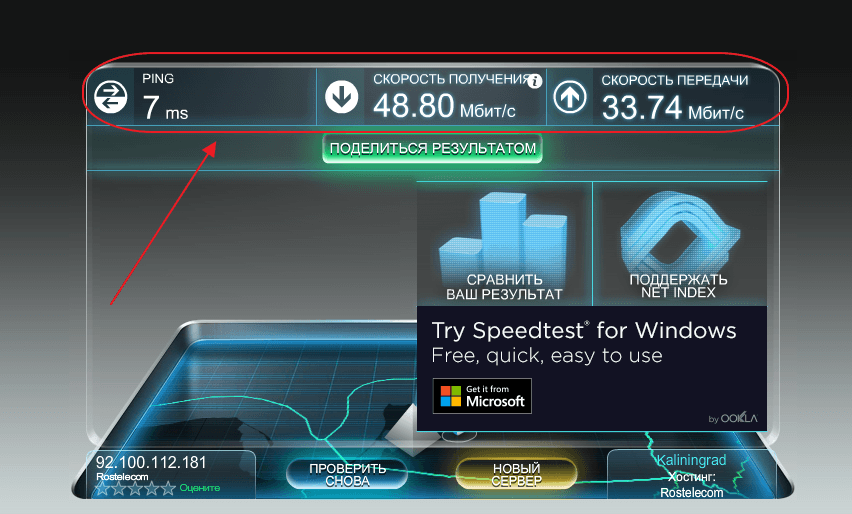
Поэтому целесообразно использовать миллиметровый диапазон 5G в связке с 3,5 ГГц в первую очередь для аэропортов, стадионов, вокзалов, торговых и бизнес-центров. В общем, тех мест, где плотность нахождения людей достаточно высокая и соответственно есть потребность в широкой пропускной способности.
Надеюсь, что сегодня мы помогли вам разобраться в ключевых аспектах 5G: мы протестили стрим, облачный гейминг, что меня лично очень порадовало. Интересно, что тот же сервис Google Stadia, который мы тестировали недавно, вообще не разрешает играть по мобильной сети, а только по Wi-Fi — и в чём тогда смысл? А GeForce Now позволил поиграть и мы получили удовольствие: отличное качество, маленькая задержка, в общем — гейминг работает. Ну и также мы протестировали 5G в разных точках в центре!
Post Views: 3 804
Программы для проверки скорости флешки
Содержание
- Novabench
- Check Flash
- h3testw
- CrystalDiskMark
- Flash Memory Toolkit
- HD Tune
- AIDA64
- Вопросы и ответы
Одной из важных характеристик любого флеш-накопителя является скорость чтения и записи данных. Одни устройства могут изначально иметь невысокие показатели, а у других они снижаются со временем. Узнать реальные сведения можно не только на практике, но и с помощью специальных приложений, предоставляющих возможность диагностики флешек.
Одни устройства могут изначально иметь невысокие показатели, а у других они снижаются со временем. Узнать реальные сведения можно не только на практике, но и с помощью специальных приложений, предоставляющих возможность диагностики флешек.
Novabench
Novabench — программное обеспечение для тщательного теста как отдельных компонентов компьютера, так и всей системы в целом. Для этих целей в нем предусмотрены соответствующие разделы — полная и индивидуальная проверка. В первом случае программа одновременно проверяет центральный процессор, видеокарту, оперативную память и все внутренние и внешние накопители. Во втором пользователь сам выбирает конкретное оборудование для теста.
Для просмотра результатов необходимо выбрать соответствующую запись в журнале, где хранятся все проверки и даты их проведения. Основные итоги отображаются в виде количества очков, которые «заработал» компонент. Помимо этого, можно открыть подробный список полученных характеристик, в котором и будет указана скорость флешки, если выполнялась ее проверка.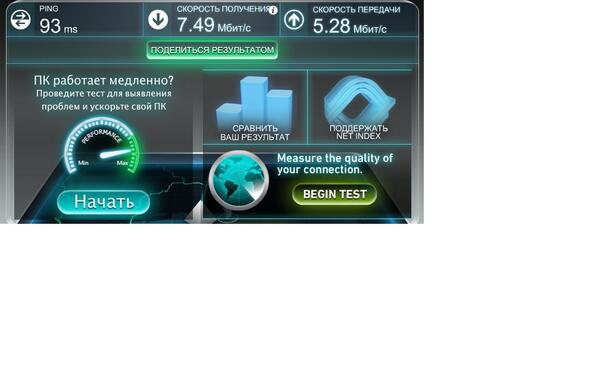 В приложении предусмотрена возможность перехода в «Сведения о системе» Windows непосредственно через интерфейс. Результаты тестирования экспортируются в отдельный файл одного из форматов: XML, CSV, NBR. Из недостатков Novabench стоит отметить отсутствие русификации и необходимость приобретения лицензии для получения доступа ко всем функциям.
В приложении предусмотрена возможность перехода в «Сведения о системе» Windows непосредственно через интерфейс. Результаты тестирования экспортируются в отдельный файл одного из форматов: XML, CSV, NBR. Из недостатков Novabench стоит отметить отсутствие русификации и необходимость приобретения лицензии для получения доступа ко всем функциям.
Скачать Novabench
Читайте также:
Открываем файлы формата XML
Открываем формат CSV
Check Flash
Check Flash существенно отличается от предыдущего решения, поскольку направлено только на работу с накопителями и содержит несколько простых функций. Утилита позволяет проверить работоспособность подключенного устройства, будь то флешка или внешний жесткий диск. Помимо этого, доступна возможность вносить изменения в технические параметры оборудования.
В Check Flash проверяется стабильность чтения и записи, ее скорость при различных объемах данных, составляется карта диска и отображаются подробные сведения о проведенных тестах. По завершении процедуры приложение показывает количество выполненных циклов проверки и возникших ошибок, реальную скорость чтения и записи, а также продолжительность проверки. Имеется журнал, где отображается вся история. Утилита распространяется бесплатно и наделена поддержкой русского языка.
По завершении процедуры приложение показывает количество выполненных циклов проверки и возникших ошибок, реальную скорость чтения и записи, а также продолжительность проверки. Имеется журнал, где отображается вся история. Утилита распространяется бесплатно и наделена поддержкой русского языка.
Скачать Check Flash
h3testw
На очереди еще одна простая утилита, позволяющая узнать реальный объем и скорость работы флешки. Русского языка здесь не предусмотрено, однако интерфейс имеет всего несколько кнопок и не содержит лишних функций, поэтому даже начинающему пользователю будет сложно запутаться. Запись и чтение проверяются как отдельно, так и в совокупности. Что касается объема, можно установить полную проверку или частичную, просто задав желаемое количество мегабайт для прогона.
После выполнения процедуры программа выведет следующие данные: проверенный объем, наличие или отсутствие ошибок и их количество, а также скорость записи и чтения. При проверке h3testw создает в памяти устройства специальные файлы, необходимые для теста. Они удаляются вручную при окончании использования утилиты. Пожалуй, это все возможности, которые предоставляет рассматриваемый софт. Разработчик позволяет загрузить его бесплатно.
Они удаляются вручную при окончании использования утилиты. Пожалуй, это все возможности, которые предоставляет рассматриваемый софт. Разработчик позволяет загрузить его бесплатно.
Скачать h3testw с официального сайта
CrystalDiskMark
CrystalDiskMark — максимально простая и удобная утилита для работы с любыми запоминающими устройствами. Чаще всего ее используют для теста жесткого диска, но она отлично подойдет и для проверки флешек. Вся работа происходит в одном небольшом окне, где определяются параметры проверки, осуществляется ее запуск и отображаются результаты. Также имеется меню настройки самого приложения и его внешнего вида.
В параметрах теста устанавливается количество циклов (от одного до девяти), размер файла, на котором будет производиться проверка (от 50 Мб до 32 Гб), а также само устройство для теста. Это могут быть любые накопители, подключенные к компьютеру изнутри или внешне. Предусмотрены алгоритмы, использующие разные принципы для получения результатов. Можно выбрать как отдельный вариант, так и комплекс всех доступных проверок. Итоги отображаются в главном окне CrystalDiskMark, а также могут быть экспортированы отдельным файлом. Интерфейс на русском языке, распространяется бесплатно.
Можно выбрать как отдельный вариант, так и комплекс всех доступных проверок. Итоги отображаются в главном окне CrystalDiskMark, а также могут быть экспортированы отдельным файлом. Интерфейс на русском языке, распространяется бесплатно.
Скачать CrystalDiskMark с официального сайта
Flash Memory Toolkit
Flash Memory Toolkit — это программа с расширенной функциональностью, позволяющая провести полную диагностику флешки, создать резервную копию и восстановить потерянные файлы. Предусмотрена функция реконструирования данных и полного удаления конкретных файлов без возможности их возврата. Если в рассмотренных выше решениях пользователь мог только узнать скорость, то здесь она еще и регулируется в ограниченных рамках.
Наглядные графики позволяют увидеть загруженность устройства непосредственно в момент его проверки. Все опции размещены в удобном боковом меню, где можно в любой момент переключиться между ними. Но даже при этом начинающему пользователю может быть сложно, ведь в программе огромное количество различных переключателей и параметров. Помимо этого, на создаваемые резервные копии не накладывается защита (шифрование), что ставит под сомнение безопасность хранящихся в них данных.
Помимо этого, на создаваемые резервные копии не накладывается защита (шифрование), что ставит под сомнение безопасность хранящихся в них данных.
Скачать Flash Memory Kit с официального сайта
HD Tune
Изначально HD Tune разработана для работы с внутренними накопителями компьютера, но в платной версии предусмотрена поддержка внешних устройств, включая флеш-карты. В бесплатной же можно проверять скорость чтения жесткого диска, ознакомиться с его подробными характеристиками и просканировать на наличие ошибок. Все это реализовано в несколько устаревшем, но понятном интерфейсе.
С покупкой полной версии, помимо возможности работы с флешками, вы получаете дополнительные функции: отображение скорости не только записи, но и чтения, полное удаление всех данных, тест производительности с учетом разных размеров обрабатываемых файлов, получение температурной статистики, управление уровнем акустического шума, а также расширенные возможности для теста.
Скачать HD Tune с официального сайта
AIDA64
Стоит закончить популярным решением AIDA64, являющимся отличным средством для проверки отдельных компонентов системы, а также вспомогательным инструментом для диагностики компьютера. Здесь можно определить скорость флеш-карты и другие ее параметры. Важно отметить, что программа отображает характеристики такими, какими их указал разработчик, при этом реальные числа могут отличаться.
Здесь можно определить скорость флеш-карты и другие ее параметры. Важно отметить, что программа отображает характеристики такими, какими их указал разработчик, при этом реальные числа могут отличаться.
Достойна внимания поддержка функции S.M.A.R.T., которая позволяет производить быстрый тест запоминающих устройств. Помимо работы с флешками, AIDA64 отображает полный перечень сведений о компьютере — от установленной ОС и ее параметров до каждого компонента в любом модуле. Программа является платной, но можно воспользоваться ознакомительной версией, которая предоставляется на 30 дней.
Скачать AIDA64
Мы рассмотрели программы для проверки скорости чтения/записи и других параметров флеш-карт. Вы же можете выбрать как комплексное решение с наличием множества дополнительных функций и поддержкой устройств разного типа, так и узкоспециализированный софт, который поможет решить только поставленную задачу.
лучших тестов скорости интернета 2023 года
Посмотрите, какую скорость вы на самом деле получаете, с помощью этих быстрых, бесплатных и точных тестов скорости.
Кристен Болден
Кристен Болден — штатный копирайтер, получившая степень бакалавра. на английском языке в Атлантическом университете Палм-Бич в 2017 году. С тех пор она пишет для новостных агентств, местных журналов и других онлайн-изданий. Вы можете следить за ее работой в Instagram: @kristenmichelleco
См. полную биографию
Ry Crist Старший редактор / Reviews — Labs
- 10-летний опыт тестирования продуктов с командой CNET Home
См. полную биографию
Кристен Болден ,
Рай Крист
9 мин чтения Насколько быстр ваш интернет? Хороший тест скорости, такой как Ookla, который мы выбрали для лучшего общего теста скорости , поможет вам определить, какие скорости вы на самом деле получаете. Вы можете быть удивлены, обнаружив, что они ниже заявленной скорости вашего провайдера.
Вы можете быть удивлены, обнаружив, что они ниже заявленной скорости вашего провайдера.
Существует множество факторов, которые могут повлиять на скорость вашего интернета, например, использование Wi-Fi, время суток и количество активных устройств в вашей сети. Выполнение нескольких тестов скорости даст вам представление о том, что вы получаете, и о том, нужно ли вам предпринимать действия для повышения скорости.
Запустить тест скорости можно быстро и легко, и есть множество бесплатных опций на выбор. Даже самые лучшие варианты проверки скорости интернета просты в использовании. Возможно, вы даже сможете запустить его из того же приложения, которое вы использовали для настройки маршрутизатора.
Поиск местных интернет-провайдеров
В большинстве случаев запустить тест так же просто, как нажать «Go», и это не займет больше минуты или около того. Результаты теста скорости дадут вам представление о том, что происходит с вашим интернет-соединением.
Посмотрите это:
Хороший тест скорости позволит легко увидеть текущую скорость загрузки, скорость загрузки и задержку (или пинг) для любого устройства вы проводите тест — но с таким количеством вариантов, обещающих сделать именно это, какому из них вы должны доверять?
Поиск местных интернет-провайдеров
Рад, что вы спросили. Вот те, к которым мы обращаемся в первую очередь и почему.
Вот те, к которым мы обращаемся в первую очередь и почему.
Лучшие тесты скорости интернета
Советы по прохождению теста скорости интернета
Провести тест скорости обычно так же просто, как найти тест и нажать кнопку запуска, но есть некоторые дополнительные меры, которые вы можете предпринять, чтобы получить более точные и информативные результаты. Вот несколько советов, которые следует учитывать при прохождении теста скорости интернета.
- Проверка с использованием соединений Ethernet и Wi-Fi . Тестирование через соединение Ethernet даст вам лучшее представление о фактических скоростях, которые вы получаете от своего провайдера. Часто вы можете запускать такие тесты прямо через маршрутизатор с помощью прилагаемого к нему приложения. Следуйте за тестом Ethernet с тестом через Wi-Fi, чтобы понять разницу в скорости через Wi-Fi по сравнению с проводным соединением.
- Проверка на разных расстояниях от маршрутизатора.
 Расстояние от маршрутизатора может повлиять на скорость вашего Wi-Fi. Попробуйте выполнить несколько тестов скорости на разных расстояниях от маршрутизатора и, возможно, в других комнатах или этажах вашего дома, чтобы оценить радиус действия вашего маршрутизатора и выявить мертвые зоны.
Расстояние от маршрутизатора может повлиять на скорость вашего Wi-Fi. Попробуйте выполнить несколько тестов скорости на разных расстояниях от маршрутизатора и, возможно, в других комнатах или этажах вашего дома, чтобы оценить радиус действия вашего маршрутизатора и выявить мертвые зоны. - Проверка с использованием различных устройств. Запустите тест скорости на своем компьютере, телефоне, смарт-телевизоре, игровой консоли и т. д. Если скорость на разных устройствах сильно различается, вам может потребоваться настроить параметры устройства или маршрутизатора, чтобы повысить производительность на всех устройствах.
- Проверка в разное время суток. В зависимости от типа вашего интернет-соединения время пиковой нагрузки (обычно вечером в будние дни, когда многие транслируют свои развлекательные программы) может снижать вашу скорость. Попробуйте провести несколько тестов скорости в течение дня, чтобы понять, когда ваше соединение работает с максимальной производительностью.
 Помните об этом времени — оно идеально подходит для планирования загрузки больших файлов, таких как видеоигры или фильмы.
Помните об этом времени — оно идеально подходит для планирования загрузки больших файлов, таких как видеоигры или фильмы.
Часто задаваемые вопросы о тесте скорости
Еще для широкополосного доступа и Интернета
- Ваша домашняя сеть Wi-Fi тоже может быть взломана
- На самом деле есть место получше для вашего роутера
- Уже расстались с вашим интернет-провайдером: вот как правильно отказаться
- Все еще работаете из дома? Вот 4 совета для более быстрого Wi-Fi
- Как избежать платы за оборудование вашего интернет-провайдера
- Лучшие способы найти бесплатный Wi-Fi, если вы не можете подключиться дома
Рекламируемая и реальная скорость Интернета
- Ресурсный центр
- Интернет
Мы проанализировали данные о широкополосном доступе за несколько месяцев, чтобы определить скорость интернета, которую на самом деле получают американцы, по сравнению с заявленной.
Основные результаты
- Оптоволоконный и кабельный интернет имеют самый большой разрыв между рекламируемой и фактической скоростью – большинство людей получают в среднем около трети скорости, за которую они платят
- Спутниковый и DSL-интернет, на с другой стороны, предлагать клиентам значительно более низкие скорости, но превышать предоставляемую скорость интернета по сравнению с рекламируемой
- В США люди получают около 32% скорости интернета, за которую они платят в среднем
Это одно из самых распространенных разочарований в современной жизни: сбои при встрече в Zoom или ваше шоу на Netflix длится целую вечность. загружается, и вы не можете не задаться вопросом: «Это действительно тот интернет, за который я так много плачу?»
загружается, и вы не можете не задаться вопросом: «Это действительно тот интернет, за который я так много плачу?»
В большинстве случаев ответ — решительное «нет». Наши данные показывают, что кабельное и оптоволокно на сегодняшний день являются наиболее распространенными домашними интернет-соединениями в США, но они также, скорее всего, не обеспечивают должной скорости: большинство людей получают только четверть скорости, за которую они платят.
На другом конце спектра скорости Интернета провайдеры спутниковой, DSL и фиксированной беспроводной связи рекламируют более скромные скорости, чем кабельное и оптоволокно, но они гораздо чаще их достигают. На самом деле, наши данные показывают, что эти типы подключения на самом деле обеспечивают более высокие скорости, чем они рекламируют большую часть времени.
Наша методология
Чтобы определить разницу между рекламируемыми скоростями и фактическими скоростями, которые получают американцы, команда Allconnect оценила внутренние данные о фактических скоростях, зарегистрированных в период с октября по декабрь 2020 года, и сравнила их с рекламируемыми скоростями, предлагаемыми провайдерами.
Чтобы определить разницу между рекламируемыми скоростями и фактическими скоростями, которые получают американцы, команда Allconnect изучила внутренние данные о фактических скоростях, зарегистрированных в период с января 2022 года по апрель 2023 года, и сравнила их с рекламируемыми скоростями, приобретенными через Allconnect у каждого поставщика за тот же период.
Мы также сравнили наши результаты с данными программы FCC Measuring Broadband America, которая оценивает, обеспечивают ли интернет-провайдеры обещанные скорости интернета. 12-й отчет был выпущен в начале января 2023 г., и в нем использовались данные, собранные в сентябре и октябре 2021 г.
Узнайте больше о нашем исследовании Подробнее Подробнее ПодробнееВ среднем американцы получают только 32% скорости, за которую они платят
В целом, наши данные показали значительный разрыв между скоростью интернета, которую рекламируют провайдеры, и скорости, которые пользователи действительно испытывают.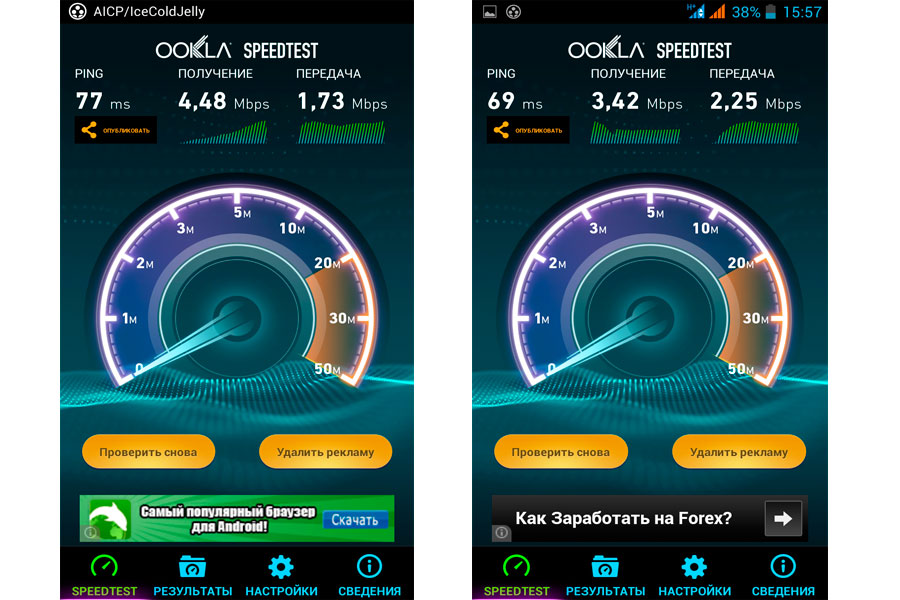 В среднем скорость загрузки домашних интернет-соединений в США составляет около 129 Мбит/с.
В среднем скорость загрузки домашних интернет-соединений в США составляет около 129 Мбит/с.
Безусловно, это большое число — намного выше 25 Мбит/с, которые FCC определяет как минимум, необходимый для того, чтобы считаться широкополосным, и достаточно для потоковой передачи Netflix в 4K на пяти экранах одновременно и пролистывают Facebook одновременно. Но это все же значительно ниже, чем говорят интернет-провайдеры, которые вы получите при регистрации. Скорость загрузки, заявленная в среднем американском интернет-плане, составляет 408 Мбит/с. Тем не менее, интернет-провайдеры только обещают, что вы достигнете этих скоростей, поэтому технически они не обеспечивают недостаточную производительность.
Скорость кабеля и оптоволокна ниже заявленной
Типы подключения, которые в наибольшей степени ответственны за этот разрыв, — кабельный и оптоволоконный интернет. По большому счету, эти планы рекламируют экстраординарные скорости. В настоящее время крупные поставщики интернет-услуг, такие как Verizon и Xfinity, утверждают, что их оптоволоконные планы достигают «гигантской скорости» или скорости загрузки 1000 Мбит/с.
Хотя некоторые клиенты могут достичь таких высот, реальность гораздо ближе к земле. В среднем тарифные планы оптоволоконного интернета рекламируют скорость загрузки 414 Мбит/с, но на практике достигают только 100 Мбит/с.
Разрыв меньше с кабельным подключением к Интернету, которое все еще гораздо более распространено в США, чем оптоволокно. Эти планы имеют заявленную скорость загрузки в среднем 404 Мбит/с, в то время как на самом деле она обеспечивает только 168 Мбит/с.
DSL, спутниковые и фиксированные беспроводные соединения на самом деле быстрее, чем рекламируется
Хотя большинство американцев используют кабельное или оптоволоконное подключение к Интернету, во многих сельских районах страны они недоступны. В этих областях пользователи обычно полагаются на более медленные DSL, спутниковые или фиксированные беспроводные соединения.
Хотя эти планы рекламируют более низкие скорости — обычно около 20 Мбит/с — они с гораздо большей вероятностью действительно их достигнут. На самом деле, наши данные показали, что скорость, которую получают пользователи DSL, спутниковой и фиксированной беспроводной связи, на 90 151 выше, чем та, за которую они платят.
На самом деле, наши данные показали, что скорость, которую получают пользователи DSL, спутниковой и фиксированной беспроводной связи, на 90 151 выше, чем та, за которую они платят.
Какие интернет-провайдеры обеспечивают их скорость?
Приведенная ниже диаграмма взята из последнего отчета FCC «Измерение широкополосной связи в Америке». Он показывает, как каждый интернет-провайдер обеспечивает заявленную скорость. Согласно анализу FCC, каждый из провайдеров DSL обеспечивал более низкие скорости, чем заявлено, в то время как провайдеры кабельного и оптоволокна обычно работали быстрее, чем обещали.
Изображение предоставлено: FCC’s Twelfth Measuring Broadband America — Fixed Broadband Report
В целом Mediacom оказался лучшим в анализе FCC, обеспечив скорость загрузки почти на 30% выше заявленной. Клиенты Cincinnati Bell DSL получили наихудшую сделку из 12 провайдеров, протестированных FCC, получив менее 90% скорости загрузки, за которую они платят.
Почему данные Allconnect отличаются от данных FCC?
Внутренние данные Allconnect показывают, что провайдеры кабельного и оптоволоконного интернета рекламируют более высокие скорости, чем они на самом деле обеспечивают, в то время как отчет FCC показывает обратное. Почему несоответствие?
Почему несоответствие?
Начнем с того, что в своем последнем отчете FCC оценила только 12 интернет-провайдеров. Эти провайдеры должны принять активное участие в программе Measuring Broadband America, и некоторые компании, такие как AT&T и HughesNet, не участвовали в этом году. Кроме того, The Wall Street Journal сообщил, что цифры FCC часто сильно завышены.
Компании имеют огромное влияние на исследование и часто используют тактику, чтобы повысить свои оценки, согласно интервью с более чем двумя десятками руководителей отрасли, инженеров и государственных чиновников. В результате отчет FCC, вероятно, дает потребителям ненадежную меру производительности интернет-провайдеров, завышая скорость.
Шалини Рамачандран, Лилиан Риццо и Дрю Фицджеральд
The Wall Street Journal
Согласно отчету, FCC сообщают, что клиенты будут часть более высокие скорости для этих домохозяйств, чтобы увеличить их количество. Они также полагаются на то, что компании сообщают им, на какой план скорости подписан пользователь. Как выразился бывший председатель FCC Том Уилер: «Как вы можете пойти к стороне, которая контролирует информацию, и сказать: «Пожалуйста, предоставьте мне информацию, которая может вас задеть?»»9.0003
Как выразился бывший председатель FCC Том Уилер: «Как вы можете пойти к стороне, которая контролирует информацию, и сказать: «Пожалуйста, предоставьте мне информацию, которая может вас задеть?»»9.0003
Анализ Allconnect, с другой стороны, основывался на более чем 60 000 подключений к Интернету, зарегистрированных за несколько месяцев. Хотя FCC определила, что для большинства крупных провайдеров «измеренная скорость загрузки была на 100% или выше заявленной скорости», наши результаты были не такими радужными.
Почему у меня такой медленный интернет
?Хотя ваш интернет может быть медленным из-за вашего провайдера, многие проблемы со скоростью интернета не имеют ничего общего с сетью вашего провайдера. Возможно, вам придется добавить удлинитель Wi-Fi наверх в вашем доме, чтобы усилить сигнал, или переместить интернет-маршрутизатор, чтобы оптимизировать ваше соединение.
Также существует вероятность того, что ваши любимые занятия требуют более высокой скорости интернета, чем у вас есть.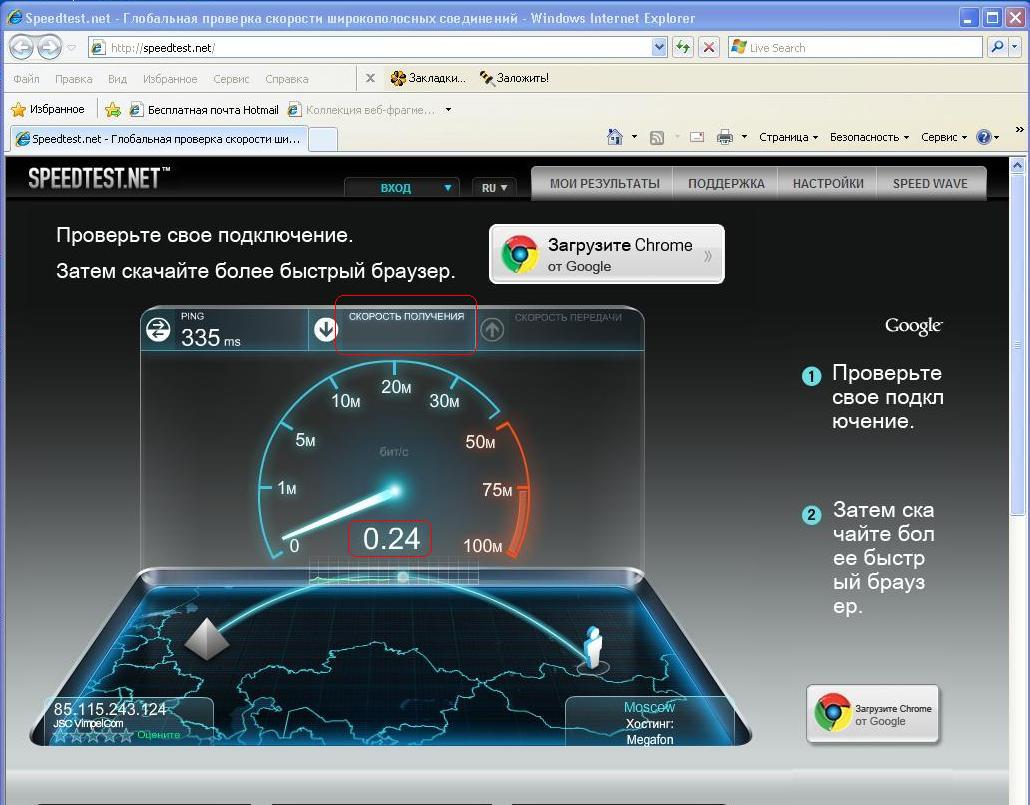 В этом случае вам может потребоваться обновить тарифный план Интернета, чтобы увеличить пропускную способность, особенно если в вашем доме много подключенных устройств.
В этом случае вам может потребоваться обновить тарифный план Интернета, чтобы увеличить пропускную способность, особенно если в вашем доме много подключенных устройств.
Для исследователей и журналистов
Если вы хотите узнать больше об этой теме, мы можем вам помочь. Наши специалисты помогут вам глубже изучить данные.
Пишите нашим экспертамАвтор:
Джо СупанГлавный автор, Broadband Content
Джо Супан является главным автором для Allconnect и CNET. Он помог построить запатентованные метрики, используемые на страницах обзора AllConnect, используя тысячи точек данных, чтобы помочь читателям ориентироваться в этом комплексе… Подробнее
под редакцией:
Robin LaytonРедактор, содержание широкополосной связи
Прочтите Bio
- . Рекомендуемые
Пять лучших беспроводных маршрутизаторов 2023 года Camryn Smith — 7 минут чтения
- Рекомендуемые
18 советов по улучшению вашего интернет-соединения и увеличению сигнала Wi-Fi Lisa Iscrupe — 9 мин чтения ? Джо Супан — 10 минут чтения
Последние
Четверг, 29 июня 2023 г.

 Расстояние от маршрутизатора может повлиять на скорость вашего Wi-Fi. Попробуйте выполнить несколько тестов скорости на разных расстояниях от маршрутизатора и, возможно, в других комнатах или этажах вашего дома, чтобы оценить радиус действия вашего маршрутизатора и выявить мертвые зоны.
Расстояние от маршрутизатора может повлиять на скорость вашего Wi-Fi. Попробуйте выполнить несколько тестов скорости на разных расстояниях от маршрутизатора и, возможно, в других комнатах или этажах вашего дома, чтобы оценить радиус действия вашего маршрутизатора и выявить мертвые зоны. Помните об этом времени — оно идеально подходит для планирования загрузки больших файлов, таких как видеоигры или фильмы.
Помните об этом времени — оно идеально подходит для планирования загрузки больших файлов, таких как видеоигры или фильмы.
Ваш комментарий будет первым